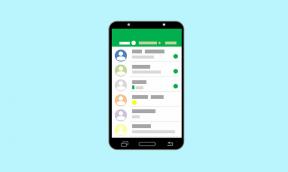Kaip atrodyti geriau priartinant vaizdo įrašą su išvaizda
įvairenybės / / August 05, 2021
Už šio „Covid-19“ protrūkio chaoso vaizdo konferencijų programų naudojimas išaugo. Atrodo, kad „Zoom“ stovi ant zenito, nes programą naudoja daugybė žmonių, kurie karantine laikomi savo namuose. Ne tik „Zoom“ su daugybe funkcijų padeda užmegzti ryšius su savo šeima ir draugais, bet ir naudojamas konferencijų susitikimams. Darbas namuose gali būti įtemptas, todėl gali trūkti motyvacijos puoštis ar pasidaryti makiažą kiekvieną dieną prieš vaizdo susitikimą. Čia galite aktyviai naudoti naują vaizdo mastelio keitimo išvaizdos funkciją.
Laimei, Mastelis pasirūpino tuo už jus ir siūlo „Išvaizdos palietimo“ funkciją. Ši funkcija retušuoja jūsų vaizdo ekraną su švelniu fokusavimu. "Tai gali padėti išlyginti jūsų veido odos atspalvį ir pateikti labiau nugludintą išvaizdą", - tvirtina Zoom. Kitaip tariant, ši funkcija suteikia veidui švelnesnę išvaizdą ir pašalina trūkumus. Tai leidžia jums geriau atrodyti „Zoom“ vaizdo susitikime, net jei derinate, neplaunant veido, nors ir turėtumėte.
Ši gyvybės gelbėjimo funkcija „Zoom“ gali būti naudinga, nes žmonės šiais laikais leidžia laiką uždarose patalpose. Vis dėlto jie turi pasirodyti veidu į internetinę kolegijos klasę ar konferencijų susitikimą. Taigi, jei ką tik pabudote po malonaus miego arba tris dienas neplausi plaukų, ši funkcija padės atrodyti taip, lyg įdėtumėte šiek tiek pastangų.

Kaip atrodyti geriau priartinant vaizdo įrašą su lietimu
Panagrinėkime, kaip galite įjungti šią funkciją, kad atrodytumėte geriau „Zoom“ vaizdo skambutyje „Windows“, „Mac“ ir „iOS“. („Touch-up“ išvaizda nepasiekiama „Android“)
Įjunkite „Touch-up Appearance“ „Mac“ arba „Windows“
Tačiau „Zoom“ galima pasiekti internete. Jei norite ištirti daugiau jo įrankių, turėtumėte atsisiųsti „Zoom“ darbalaukio programą. Be to, tai yra lengviausias būdas pasiekti „Zoom“ prisilietimo išvaizdos funkciją.
Pastaba: Ši parinktis galima „Zoom Desktop“ kliento versijoje 4.0 arba naujesnėje versijoje ir ta pati „iOS“. Jei nerandate toliau paminėtų parinkčių, rekomenduoju atnaujinti programą ir dar kartą atlikti veiksmus.
1 žingsnis: Darbalaukyje atidarykite „Zoom“ programą
2 žingsnis: Eikite į „Nustatymai mastelyje“. Yra du būdai, kaip galite pereiti į „Nustatymus“, pritaikyti viską, kas jums tinka.
a. „Zoom“ programoje prisijunkite prie savo paskyros. Viršutiniame dešiniajame kampe pamatysite nustatymo piktogramą, spustelėkite ją.
b. Kitu atveju prisijunkite prie susitikimo. Šalia vaizdo piktogramos pamatysite rodyklę, spustelėkite ją. Pasirinkite „Video Setting“
3 žingsnis: Bus parodytas vaizdo įrašo nustatymo dialogo langas su keturiomis parinktimis.
- (a) Įjunkite HD
- b) Įjunkite veidrodinį efektą
- c) Įjunkite aparatūros pagreitį
- d) paliesk mano išvaizdą
4 žingsnis: Pažymėkite skiltį „Palieskite mano išvaizdą“, jei norite, kad vaizdo įrašas būtų veidą švelninantis.
Pastaba: Šie veiksmai yra vienodi tiek „Mac“, tiek „Windows“
„IOS“ įjunkite „Touch-up Appearance“
Pastaba: Ši parinktis pasiekiama naudojant „Zoom App iOS“ 4.0 versiją ir naujesnę versiją.
- „IPhone“ ar „iPad“ įrenginyje atidarykite „Zoom“ programą
- Apatiniame dešiniajame kampe eikite į „Nustatymai“
- Pamatysite parinktį „Susitikimai“, bakstelėkite ją.
- Palieskite parinktį „Palieskite mano išvaizdą“. Perjunkite parinktį, o jūsų vaizdo įrašas bus rodomas su veido švelninimo efektu.
- Galite žaisti naudodami perjungimo parinktį, kad galėtumėte rodyti vaizdo įrašą naudodami ir be palietimo.
Viskas padaryta ir nustatyta! Dabar galite prisijungti arba pradėti susitikimą nesijaudindami, kaip atrodysite. Mastelis rodys jūsų vaizdo įrašą su įmontuotu odos išlyginimo filtro naudos efektu, kuris jūsų veidą pavers blizgančiu ir nepriekaištingu.
Šiek tiek plačiau kalbėdamas apie „Zoom“ efektą, „The Cut“ pabrėžė, kad pagrindinę „Zoom“ efekto koncepciją naudoja daugelis grožio vlogerių. Tai suteikia žvilgsnį, kuris garsėja nuo Holivudo aukso amžiaus. Nuo to laiko fotografai bando imituoti išvaizdą naudodami mažo biudžeto technologinius įsilaužimus, tokius kaip: fotoaparato objektyvo uždengimas vazelino ar nailono pėdkelnėmis.
Be to, programa prisimins jūsų pageidavimus. Kai kitą kartą pradėsite susitikimą arba prisijungsite prie jo, bus rodoma palietimo išvaizda. Jei kada nors norite išjungti šią funkciją, galite atlikti tuos pačius veiksmus ir atžymėti laukelį „palieskite mano išvaizdą“.
Redaktoriaus pasirinkimas:
- Bendrinkite vaizdo įrašus su garsu „Microsoft Teams“, „Zoom“ ir „Google Meet“
- Ką daryti, jei „Zoom Room“ nėra sukonfigūruotas šiai paskyrai?
- Kaip išspręsti vaizdo mastelio keitimą, neveikiantį „Windows“ ar „MacOS“
- Mastelio keitimo susitikimas Dažniausios problemos ir klaidų kodai
- „YouTube TV“ nustatymas „Samsung TV“: visas vadovas
Rahulas yra informatikos studentas, labai besidomintis technikos ir kriptovaliutų temomis. Didžiąją laiko dalį jis praleidžia rašydamas, klausydamas muzikos arba keliaudamas nematytose vietose. Jis mano, kad šokoladas yra visų jo problemų sprendimas. Gyvenimas įvyksta, o kava padeda.